Thinkpad如何从bios设置u盘启动?
ThinkPad是一系列知名的笔记本电脑品牌,当你想要通过U盘启动进行系统安装、修复或其他操作时,需要进入BIOS设置来更改启动选项。在ThinkPad上,进入BIOS设置并设置U盘启动是相对简单的,下面就让我们一起来看看吧。
Thinkpad从bios设置u盘启动的方法
1、重启电脑待开机画面出现以后连续按下“F12”进入BIOS设置主界面。在图中可以看到“USB HDD”,但是有用户发现使用这个选项却无法U盘启动,这是因为BIOS中禁止了U盘启动造成的。
2、按TAB键切换栏目“App Menu”,然后选择“Setup”进入BIOS。
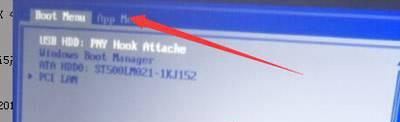
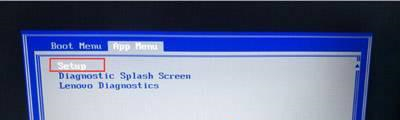
3、在BIOS中,找到Security”栏目。
4、在Security栏目中,找到“Secure Boot”。
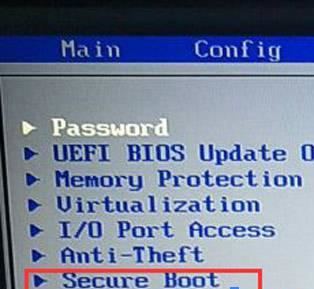
5、在Secure Boot中,将“Secure Boot”选项设置为“Disabled”。
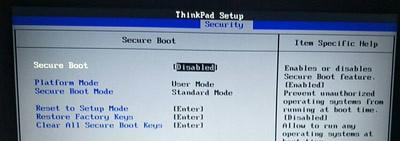
6、然后再选择“Startup”栏目。

7、在Startup栏目中,找到“UEFI/Legacy Boot”选项,设置为“Legacy Only”,并将“CSM Support”设置为“YES”,然后找到“Boot”,回车进入。
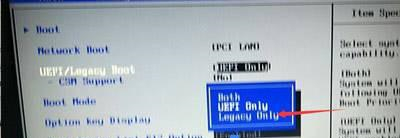
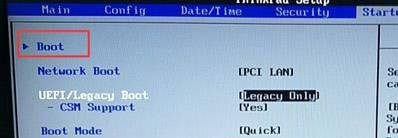
8、在Boot页面中,将带有“USB HDD”字样的选项,通过键盘上的“上下方向键”和“+号-号”调整到第一的位置,然后按“F10”保存BIOS设置,直接重启电脑即可U盘启动,随后就可进入快启动win10pe中。
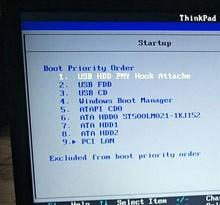
相关文章
- 联想专用Win10系统下载推荐
- 联想拯救者开机黑屏但电源键亮着怎么办
- 如何切换联想拯救者显卡模式
- 联想小新开盖开机如何关闭-联想小新关闭开盖开机功能的方法
- 切换联想拯救者怎显卡模式-联想拯救者切换独显模式的方法
- 联想拯救者怎么进入bios设置U盘启动
- 联想按F12没有u盘启动选项怎么办
- 联想小新怎么恢复出厂设置-联想小新恢复出厂设置的方法
- 联想拯救者Y7000P键盘失灵怎么办-联想拯救者键盘失灵的解决方法
- 联想电脑无法进入bios怎么办-联想无法进入bios的解决方法
- 联想笔记本如何投屏到电视上-无线投屏到电视机的三个方法
- 联想笔记本开机卡在logo界面怎么办
- 如何开启联想电脑自带的摄像头-联想笔记本打开摄像头的方法
- 联想笔记本怎么连接显示器-笔记本连接外接显示器的方法
- 联想笔记本如何开启vt模式-Lenovo电脑开启vt教程
- 联想拯救者怎么恢复出厂系统-联想拯救者恢复出厂设置的方法
热门教程
win11关闭windows defender安全中心的四种方法
2Win11如何关闭Defender?Windows11彻底关闭Defender的3种方法
3win10不显示视频缩略图的两种解决方法
4win10关闭许可证即将过期窗口的方法
5win11任务栏怎么显示网速?win11任务栏显示实时网速的方法
6win11怎么切换桌面?win11切换桌面的四种方法
7win11忘记pin无法开机的三种最简单办法
8安装NET3.5提示0x800f0950失败解决方法
9Win11移动热点不能用怎么办?移动热点不工作怎么办?
10Win11如何打开预览窗格?Win11显示预览窗格的方法
装机必备 更多+
重装教程
大家都在看








